Несмотря на свои превосходные мультимедийные качества, современное таблет-устройство все так же оснащается относительно небольшим экраном. В связи с чем просмотр видео и фотоматериалов в кругу многочисленных друзей (имеется в виду единовременный сеанс) может оказаться несколько затруднительным занятием. Именно в такие моменты пользователь и обращает свое внимание на «благоприятную диагональ» своего ТВ-приемника, задаваясь вопросом: «Как подключить планшет к телевизору?» Вместе с тем существует еще несколько довольно распространенных ситуаций, когда может возникнуть необходимость расширить «визуальные» способности упомянутого девайса. «Что необходимо знать и как организовать во всех отношениях комфортный просмотр мультимедийных данных?» — вопросы, нуждающиеся в качественном детальном рассмотрении и часто не терпящие отлагательств в своем решении.
Прежде чем приступить к реализации проекта «Большой экран», пользователю следует обратиться к технической документации взаимодействующих устройств. Идентичность поддерживаемой технологии передачи видео- и аудиопотока можно определить и по внешним, так сказать, интерфейс-признакам. Однако не всегда наличие HDMI разъема является определяющей такого понятия, как полная совместимость. Поэтому для организации «телевизионного просмотра» часто требуется задействовать дополнительный девайс, но об этом несколько позже…
Итак, HDMI-подключение: распространенные способы
Возможно, вы, уважаемый читатель, подумали, о том, что вопрос: «Как подсоединить планшет к телевизору?» не так уж прост в плане своего разрешения. На самом же деле все ваши опасения несколько надуманны и ничего общего с реальным положением вещей не имеют. В этом вы убедитесь сами, причем буквально через несколько минут.
Шаг № 1: теоретическое знакомство…
Незнакомая многим аббревиатура HDMI — это интерфейс, посредством которого осуществляется передача видеоданных высокого разрешения, а также многоканального аудиосигнала. Благодаря столь качественной технологии в плане цифровой четкости передаваемой картинки и детализированном звуке, человек может наслаждаться реалистичностью отображаемой сцены на экране планшета или же TV.
Шаг № 2: шнур о двух концах и MHL-спецификация
Само собой разумеется, подключение планшета к телевизору осуществляется с помощью соединительного кабеля, который, кстати, не всегда прилагается к приобретаемому таблет-устройству (исключение составляют лишь некоторые брендовые модификации). Тем не менее, специальный шнур практически всегда идет в комплекте с ТВ, который имеет упомянутый ранее разъем. В противном случае HDMI-кабель нужно купить. Стоит отметить, что в том случае, когда планшет и ТВ-приемник поддерживают MHL-спецификацию, процесс подключения становится невероятно простым действием:
![]()
- Достаточно соединить два устройства с помощью специального (пассивного) кабеля, и вопрос, как подключить планшет к телевизору, решен.
- Более того, реализация такой схемы «коннекта» дает возможность дистанционно управлять воспроизведением как посредством TV-пульта, так и с помощью сенсорной панели планшета.
Шаг № 3: типовое различие интерфейсов
Вполне возможно, что телевизионный приемник не обладает соответствующим USB-разъемом. В таком случае необходимо задействовать активный MHL-адаптер. Своеобразный «цифровой посредник» имеет два интерфейс-разъема, которые конструктивно отличаются друг от друга: с одной стороны девайса — традиционный HDMI-выход (для осуществления TV-коннекта), с другой — microUSB-вход (для передачи мультимедийного контента с таблет-девайса). Вместе с тем независимое питание адаптера от электросети позволяет организовать необходимый для подключенного планшета процесс зарядки.

Как подключить планшет к телевизору по воздуху
Абсолютное большинство современных ТВ-устройств снабжаются Smart TV-функционалом, который подразумевает поддержку DLNA и UPnP технологий. Если вы, уважаемый читатель, являетесь счастливым обладателем такого рода компьютеризированного телевизора — вам несказанно повезло! Так как интегрированный в ТВ-систему модуль Wi-Fi — это масса новых «коннект»-возможностей. Впрочем, отсутствие такового может быть восполнено подключенным донгл-устройством…
Способ № 1: DLNA-соединение и сервис Play Market
Большинство планшетных компьютеров используют операционную систему Android. Поэтому описываемый способ подключения ориентирован именно на данный тип устройств.
- Для того чтобы подключить планшет к телевизору, прежде всего необходимо организовать Wi-Fi-сеть с помощью специального роутера, или так называемого маршрутизатора.
- После чего вам понадобится соответствующее приложение (описываемый способ предусматривает использование Bubble UPnP), которое можно скачать с Play Market.
- При первом запуске указанного выше программного средства (особо не вдаваясь в настройки) несколько раз нажмите кнопку «Далее».
- Из представленного на экране вашего девайса списка (Playlist), выберете отображенное активное устройство (телевизор).
- Перейдя по вкладке Library, вы можете воспроизвести любой мультимедийный контент с вашего таблет-девайса.
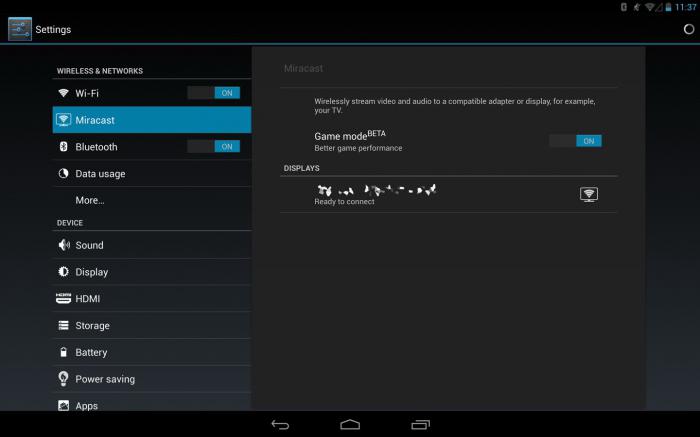
Как видите, данный способ подключения «Планшет к телевизору» не требует особых знаний и, в общем-то, весьма элементарен при реализации.
Способ № 2: технология Miracast
Данный стандарт позволяет выводить мультимедийный контент на экран телевизора с таблет-девайса без обязательного использования маршрутизатора. Другими словами, передача данных осуществляется посредством работающих (в сопряженных устройствах) Wi-Fi-модулей, которые должны быть активированы в момент соединения. Безусловно, упомянутая технология - прерогатива новых телевизоров. Впрочем, последнее условие актуально и для планшетов.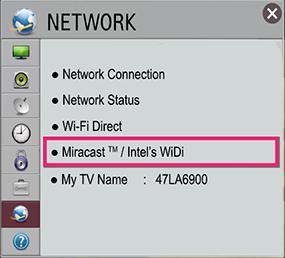
- Зайдите в сетевые настройки вашего Smart TV-приемника.
- Выберите — Miracast.
- После чего переведите ползунок в режим «Вкл.». Первую часть решения: «Как подключить планшет к телевизору?» можно считать завершенной.
- Теперь зайдите в настройки таблет-девайса — «Беспроводное соединение и сети».
- Перейдите в раздел «Экран» и активируйте пункт, в котором присутствует известное название Miracast.
- В следующем окне должно отобразиться активированное ТВ-устройство — переведите регулятор в положение «Вкл.».
- После того как телевизор затребует подтверждение на подключение Android-девайса, жмите «Да».
- Через несколько секунд, по истечении кратковременного процесса соединения и инициализации, можно приступать к непосредственному просмотру мультимедийного контента.
Послесловие
Быть может, пользователь искал ответ на конкретно интересующий его вопрос: «Как подключить планшет к телевизору через ЮСБ?» Увы, такого рода специфическое решение на сегодняшний день можно реализовать лишь в том случае, когда пользователь подключает внешнюю видеокарту. Штатный USB-разъем не может обеспечить качественную передачу мультимедийного потока. Впрочем, технологии не стоят на месте… Быть может, через несколько месяцев или же лет «нереальный» вариант подключения станет само собой разумеющейся очевидностью. Однако это дело будущего, а посему будем довольствоваться известными решениями. Стабильной и реалистичной картинки вам на экране подключенного телевизора!
Современные планшеты достигли такого уровня, что во многих ситуациях их можно использовать в качестве замены традиционным компьютерам. Например, вы можете подключить планшет к телевизору и вывести изображение с экрана планшета на экран телевизора. Это позволит просматривать видео, играть в компьютерные игры, делать презентации или просто просматривать веб-страницы на большом экране. В данном материале вы узнаете о том, как подключить планшет к телевизору с помощью HDMI, MHL и беспроводной технологии Miracast.
Как подключить планшет к телевизору через HDMI
Самый простой способ подключения планшета к телевизору это использование HDMI. На многих планшетах есть micro HDMI выход.
Для подключения телевизора к планшету через этот micro HDMI выход вам потребуется специальный кабель с большим HDMI разъемом с одной стороны и маленьким micro HDMI с другой. Также можно использовать обычный HDMI кабель вместе с переходником с HDMI на micro HDMI.

После соединения планшета и телевизора при помощи HDMI кабеля вам нужно взять пульт от телевизора и сменить источник сигнала на HDMI. После этого на экране телевизора должно появиться изображение с вашего планшета.
Кабель HDMI не только самый простой способ подключения планшета к телевизору, но и самый качественный. Используя HDMI, вы сможете получить точно такую же картинку как на планшете, изображение на экране телевизора будет соответствовать изображению на планшете пиксель в пиксель.
Главным недостатком данного способа является то, что далеко не все планшеты оснащаются micro HDMI выходом. К сожалению, производители планшетов очень часто забывают об этом разъеме, включая его только в самые продвинутые модели.
Как подключить планшет к телевизору через MHL
MHL или Mobile High-Definition Link это стандарт аудио-видео интерфейса специально разработанный для использования в мобильных гаджетах. Данный стандарт объединяет интерфейсы USB и HDMI в одном разъеме MicroUSB. Стандарт MHL сэкономить и вместо двух разъемов разместить только один.
На данный момент разъемы MicroUSB с поддержкой стандарта MHL набирают популярность. Поэтому если вы не обнаружили micro HDMI выхода на корпусе вашего планшета, то вам нужно внимательно изучить технические характеристики вашего гаджета. Возможно, он поддерживает MHL.

Переходник с MicroUSB на HDMI
С точки зрения качества изображения MHL не уступает обычному HDMI. Но, у MHL есть и недостаток. Для подключения планшета к телевизору вам понадобится не только HDMI кабель, но и переходник с MicroUSB на HDMI.
Беспроводное подключение планшета к телевизору
В последнее время стремительно набирают популярность разнообразные беспроводные технологии. Одно из таких технологий является технология Miracast. Данная технология работает на базе беспроводной технологии Wi-Fi Direct. Как известно, для работы Wi-Fi Direct не нужен роутер, данные передаются от одно устройства к другому напряму. Аналогичным образом работает и Miracast.

Если ваш телевизор и ваш планшет поддерживают технологию Miracast, то вы можете их подключить друг к другу и выводить изображение с планшета на телевизор вообще без каких либо проводов.
Процесс подключения планшета к телевизору с помощью технологии Miracast немного напоминает процесс подключения двух устройств с помощью Bluetooth. На телевизоре и планшете запускается процесс поиска других устройств. После того как устройства обнаружат друг друга на телевизоре нужно подтвердить подключение планшета. После этого картинка с планшета появится на вашем телевизоре.
Нужно отметить, что если ваш планшет поддерживает технологию данную технологию, а телевизор нет, то вы все равно можете подключить эти два устройства. Только в этом случае вам понадобится Miracast приемник.

Miracast приемник подключается к телевизору в разъем HDMI. После чего такой приемник можно соединить с планшетом и выводить изображение на телевизор с помощью Miracast.
У Вас записан на планшете фильм, и Вы хотите посмотреть его на большом экране? Может быть, у Вас там хранятся фотографии, и Вы желаете показать их всем своим родственникам? Именно поэтому мы решили рассказать, как подключить планшет к телевизору через USB или HDMI кабель. К сожалению, в первом случае существует один единственный способ. И срабатывает он далеко не всегда. В частности, касается это новых устройств – их телевизоры в большинстве своём не определяют и тогда придётся прибегнуть к использованию HDMI-кабеля.
Подключаем планшет к телевизору через USB
Если у Вас есть кабель MicroUSB – USB, можем приступать: Как уже было отмечено выше, данный способ далеко не всегда срабатывает с новыми устройствами на версиях операционной системы выше Android 4.4.Решение есть – покупка кабеля формата HDMI – MicroUSB.
Использование HDMI-кабеля для подключения планшета к телевизору
Прежде всего, хотелось бы отметить, что использование данного кабеля – куда более интересный вариант. С его помощью Вы можете выводить на экран телевизора не только фотографии, видеозаписи или проигрывать музыку. Всё, что отображается на планшете, будет продублировано на дисплее телевизора. Это могут быть и игры, и открытое окно браузера – в общем, всё, что Вашей душе угодно.Процесс настройки также предельно простой:
 Теперь Вы можете включать контент любого типа на планшете (именно с него осуществляется управление) и он будет отображаться на телевизоре.
Теперь Вы можете включать контент любого типа на планшете (именно с него осуществляется управление) и он будет отображаться на телевизоре. 
Напоследок хотелось бы отметить, что разработчики учли один интересный нюанс при использовании HDMI-подключения планшета к телевизору – первый заряжается от последнего, поэтому в самый нужный момент он не разрядится и не выключится.
Если у Вас есть выбор между тем, подключить планшет к телевизору через HDMI или USB кабель – всегда выбирайте первый вариант, он работает со всеми устройствами вне зависимости от версии операционной системы при условии, что на телевизоре есть разъём данного типа и имеет расширенный функционал и более качественную передачу данных.
Для большинства людей планшет стал отличным аналогом телевизора или компьютера. На нём можно посмотреть фильмы или послушать музыку. Но порой всё же хочется насладиться просмотром любимого фильма на большом экране.
Для того чтобы подключить планшет к компьютеру первым делом отключите телевизор от системы питания. Это обеспечит вашу безопасность.
Существует четыре варианта подключения:
- Hdmi.
- RCA кабель (универсальный метод соединения планшета и телевизора).
- Wifi.
Как подключить к телевизору планшет через HDMI
Большинство планшетов оснащены hdmi разъёмом. Если с планшетом в наборе не было кабеля для hdmi соединения, приобретете его в магазине.
- Возьмите кабель Hdmi и подключите его к планшету и телевизору.
- Включите телевизор.
Если на планшете отсутствует разъём Hdmi воспользуйтесь одним из вариантов ниже.
Как подключить к телевизору планшет через USB
Этот тип подключения, как правило, используют при отсутствии возможности Hdmi подключения.
Планшет как USB накопитель
- Присоедините один конец кабеля к телевизору, а другой к гнезду на планшете.

- С помощью пульта в появившемся меню выберите «внешний источник».
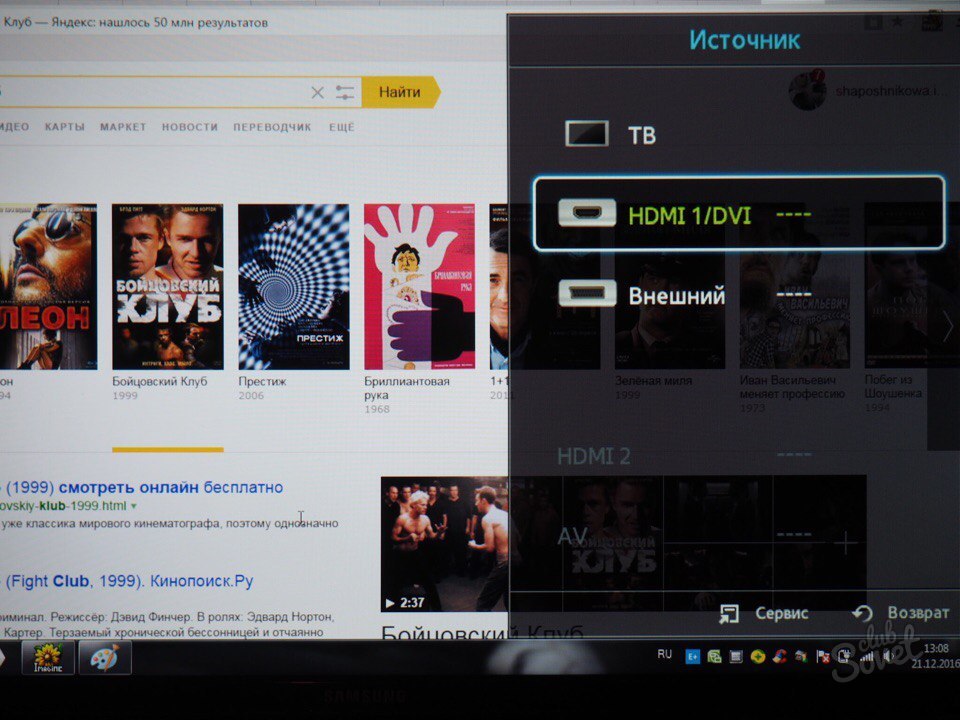
Как подключить к телевизору планшет через RCA соединение
Его ещё называют «Тюльпанчик». Отличная альтернатива Hdmi соединению. Его плюс в том, что это соединение поддерживают все устройства. Для данного типа подключения необходим конвертёр Hdmi-Rca. Суть работы конвертёра в преобразовании сигнала из аналогового в цифровой. Он предоставляет возможность осуществить подключение даже с устаревшей моделью.
- Подключите кабель Hdmi к конвертёру с одной стороны, к планшету с другой.

- Присоедините провода RCA конвертёра к телевизору. Красный провод отвечает за видео, белый с жёлтым за качество звука.

Как подключить к телевизору планшет через WI-FI подключение
Способ подключения через Wi-Fi Direct, один из самых легких подключений.
- В настройках телевизора нажмите по вкладке «сеть» и включите «Wi-Fi Direct».
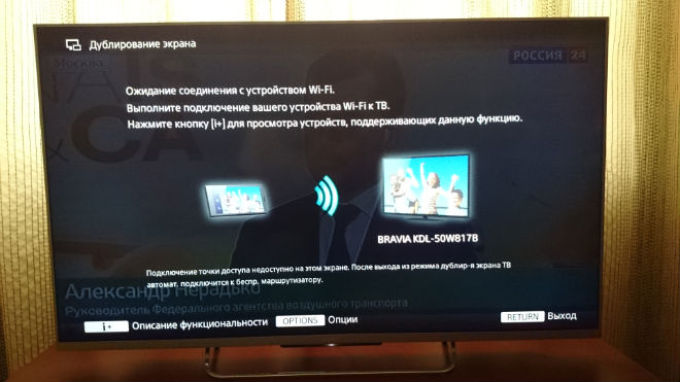
- Далее выберите ваше устройство в предложенном списке. Нажмите «да» и дождитесь завершения подключения.

- Обязательно отключите от питания телевизор.
- При воспроизведении видео через подключение к телевизору, подключите планшет к зарядному устройству. Благодаря этому гаджет будет работать продуктивнее.
![]()
С помощью представленных вариантов подключения планшета к телевизору всегда будет возможность насладиться фильмом с планшета на большом экране. Также при разбитии экрана планшет можно использовать как съемный носитель, вместо того, чтобы выбросить его.


